V publikacijo lahko dodate besedilo tako, da najprej vstavite polje z besedilom. Večina predlog vsebuje polja z besedilom, ki jih izpolnite, lahko pa jih dodate tudi sami.
Najprej dodajte besedilno polje
-
Kliknite Osnovno in še Nariši polje z besedilom ter povlecite kazalec v obliki križca, da narišete polje, kamor želite vstaviti besedilo.
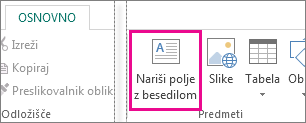
-
Vnesite besedilo v besedilno polje.
Če je besedilo, ki ga vtipkate, predlogo za polje z besedilom, lahko polje povečate ali pa ga povežete z drugim poljem z besedilom.
Nato povežite polja z besedilom
Polja z besedilom lahko povežete tako, da se besedilo pretaka iz enega polja v drugo.
-
Ko je v polju preveč besedila, se na spodnji desni strani polja z besedilom prikaže majhno polje z elipsami.
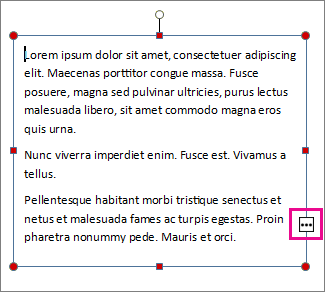
-
Ustvarite novo polje z besedilom.
-
Kliknite indikator prekoračitve in kazalec se spremeni v vrč.

-
Premaknite se v novo polje z besedilom in kliknite
Besedilo, s katerim ste prekoračili omejitev polja z besedilom, se bo prikazalo v drugem polju z besedilom.
Ko dodate besedilo, besede iz enega polja z besedilom prehajajo v drugo. Če vam zmanjka prostora v drugem polju, ga lahko povežete s še enim poljem z besedilom, tako da bo besedilo prikazano prek vseh treh polj.
Dodajanje novega besedila v publikacijo je postopek v dveh korakih:
-
Ustvarjanje novega polja z besedilom, ki vsebuje besedilo.
-
Vnesite želeno besedilo.
Polja z besedilom so neodvisne elemente, tako kot slike, tako da lahko:
-
Polje z besedilom postavite kamor koli na strani in ga kadar koli premaknete.
-
Naredite polje z besedilom poljubno želeno velikost in spremenite njeno velikost, kadar koli želite.
-
Oblikujte besedilo v enem polju z besedilom kot rdečo 24-točkovno pisavo Verdana in drugo kot črno 10-kratno rimsko mesto.
-
Postavite oranžno črto okoli enega polja z besedilom in ji dajte zeleno barvo ozadja, medtem ko vsa druga polja z besedilom na strani nimajo črt okoli njih in belih okolij.
-
Razdelite polje z besedilom v stolpce.
-
Povežite polja z besedilom, celo polja z besedilom na različnih straneh, tako da se besedilo samodejno preteče od enega do drugega.
Če si želite ogledati primer, kako lahko uporabite prilagodljiva polja z besedilom, si oglejte prvo stran te publikacije glasila.
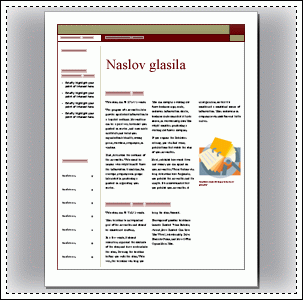
Na tej strani je na voljo le 16 neodvisnih besedilnih polj, vključno s številko izdaje, datumom, naslovom, kazalom vsebine, naslovi zgodb in napisom slike.
Če želite dodati novo besedilo na stran, naredite to:
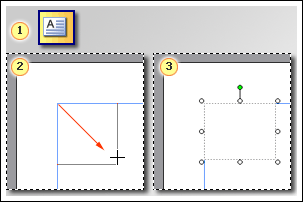



Namigi:
-
Če želite oblikovati besedilo, izberite besedilo. V meniju oblika kliknite:
-
Pisava , če želite spremeniti pisavo, velikost pisave, barvo pisave ali slog.
-
Odstavek , če želite spremeniti poravnavo, zamik, razmik vrstic in prelom vrstic in odstavkov.
-
Označevanje in oštevilčevanje za dodajanje ali spreminjanje sloga oznak in številk.
-
-
Če želite oblikovati polje z besedilom, ga kliknite. V meniju Oblika kliknite Polje z besedilom.










